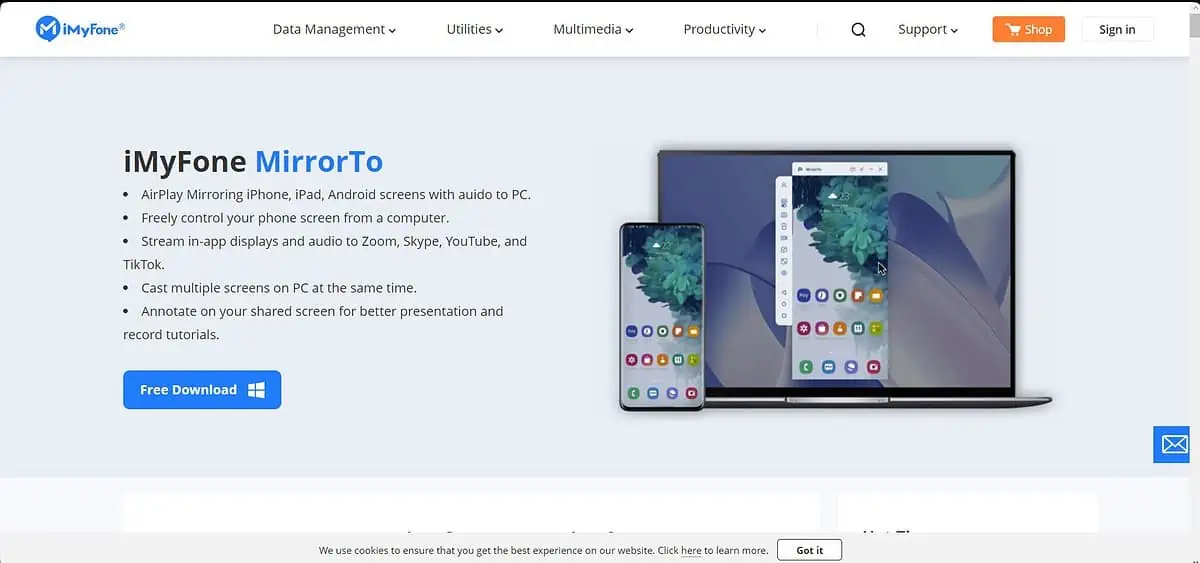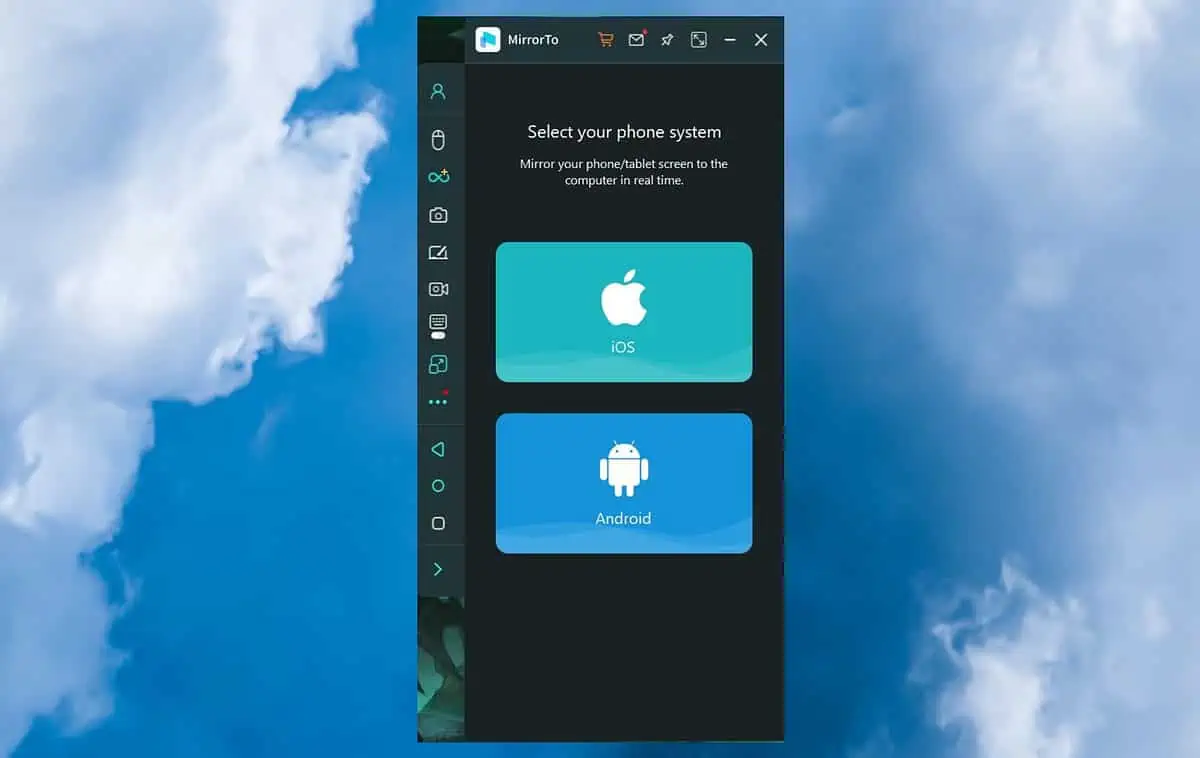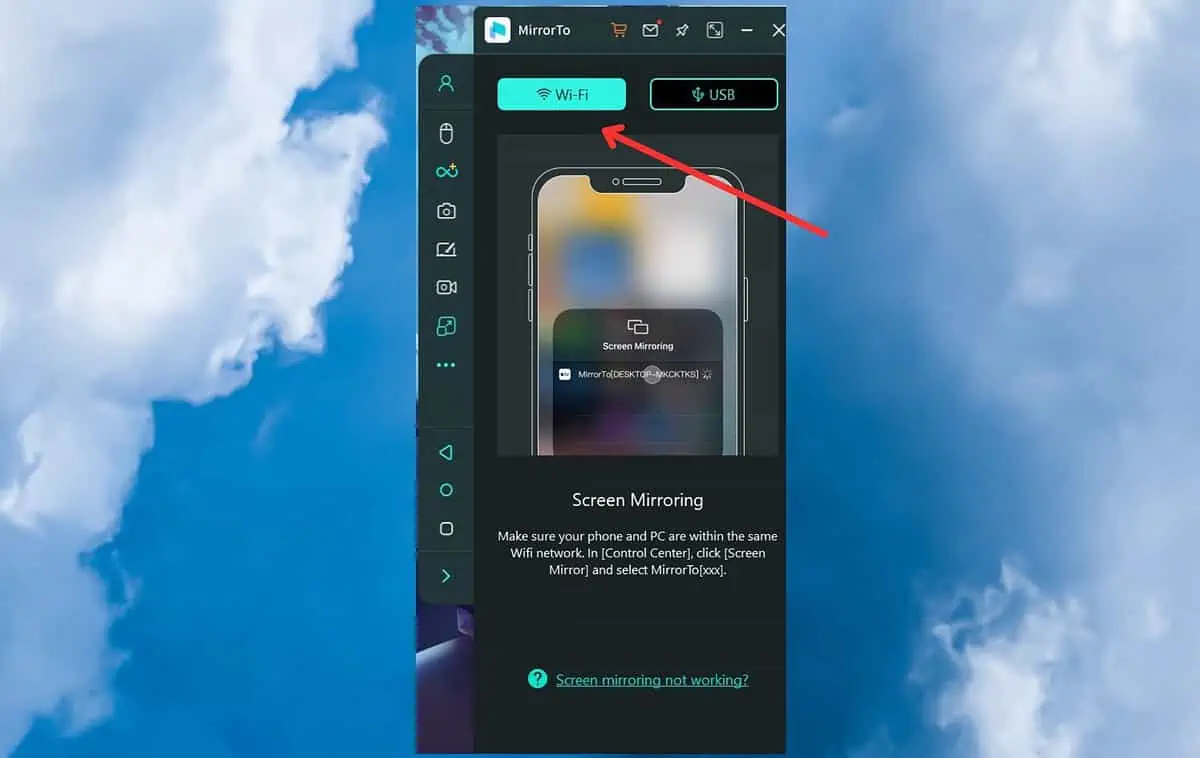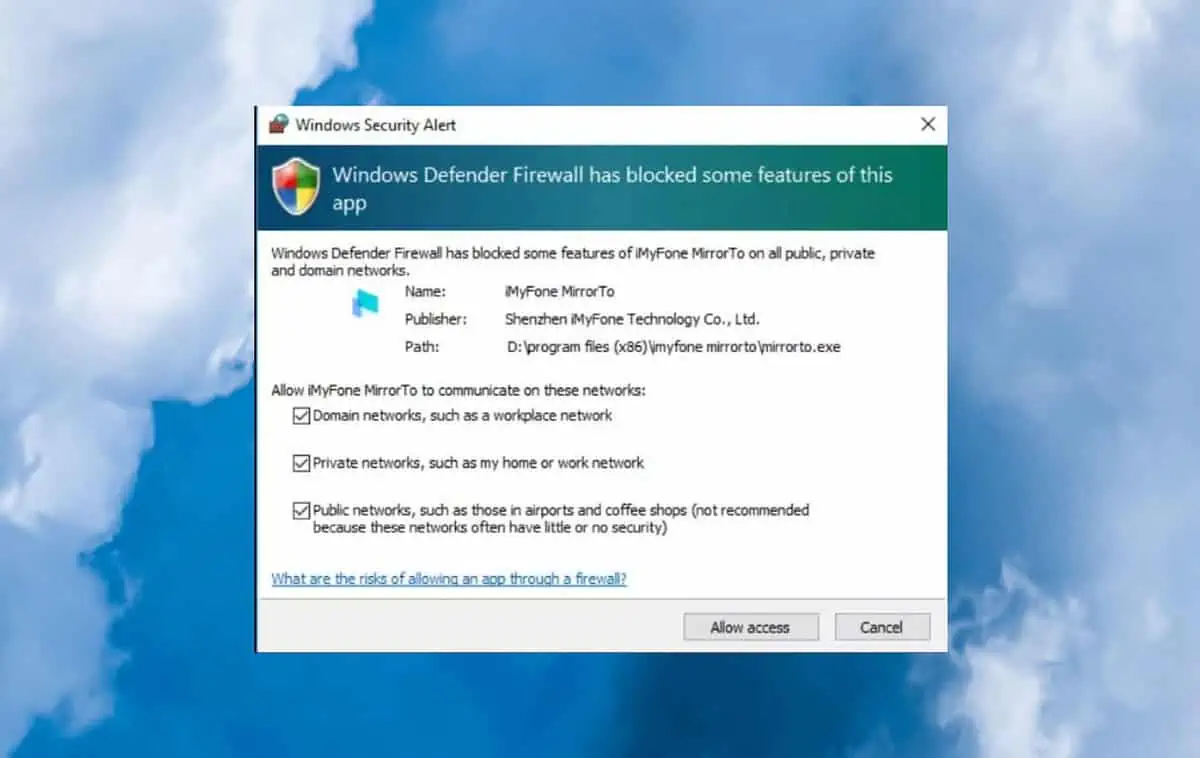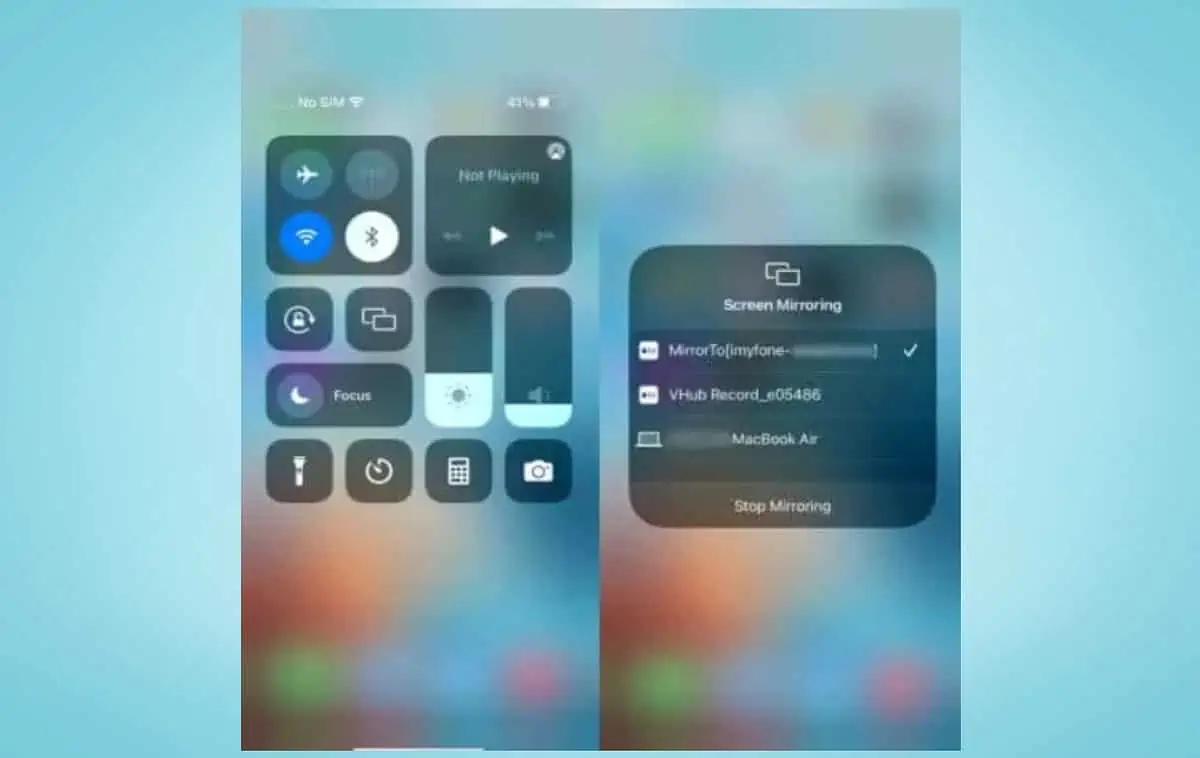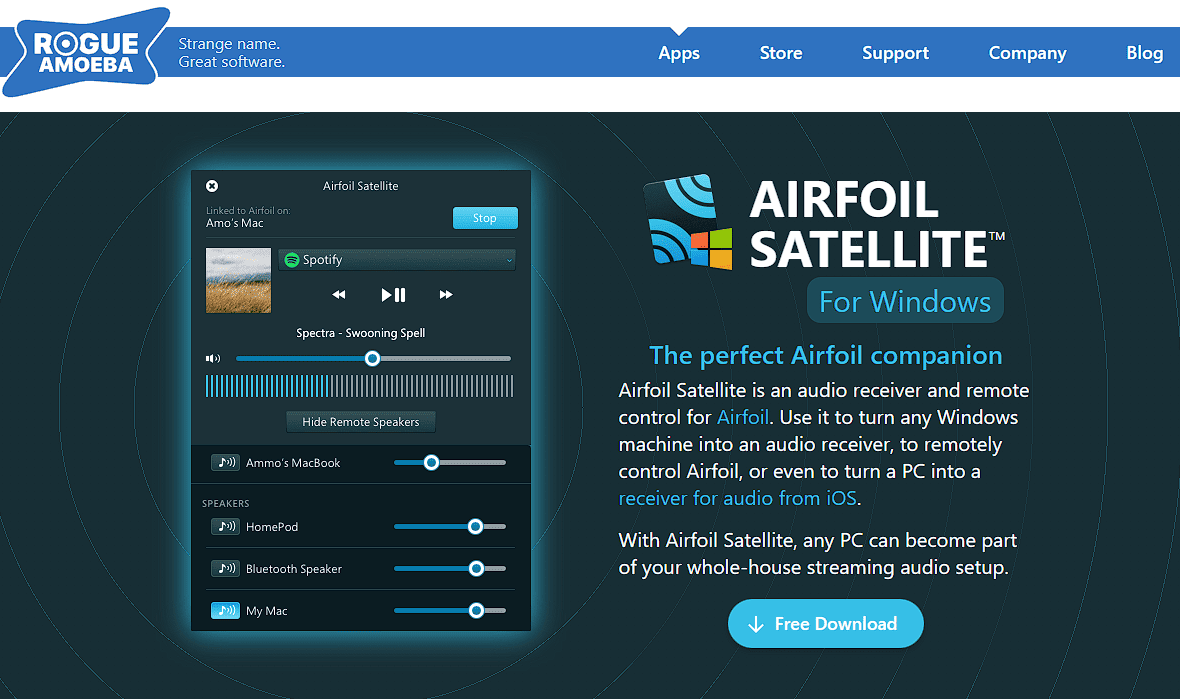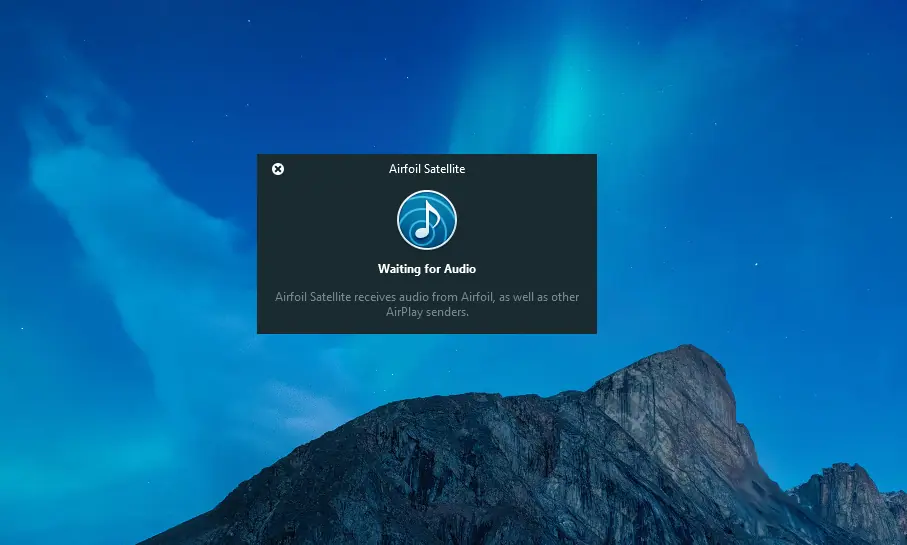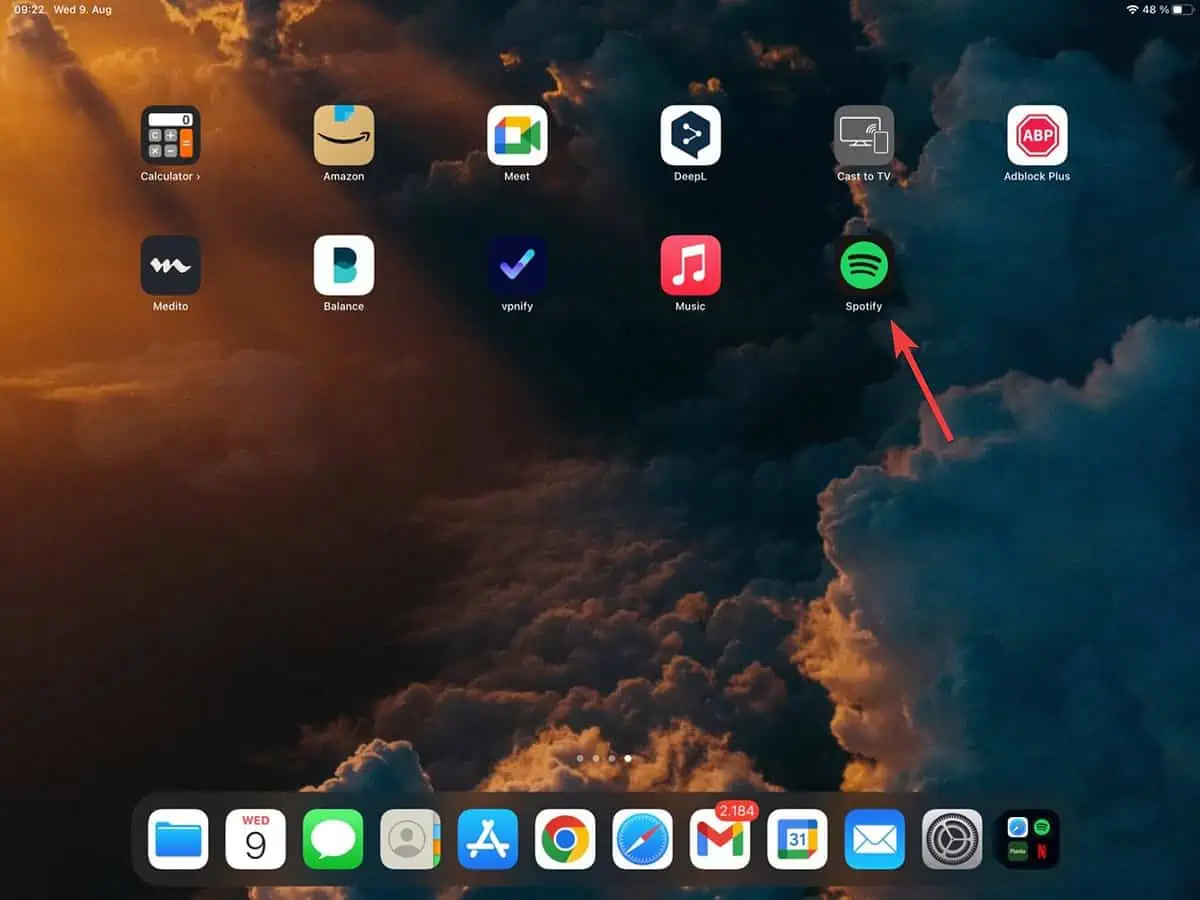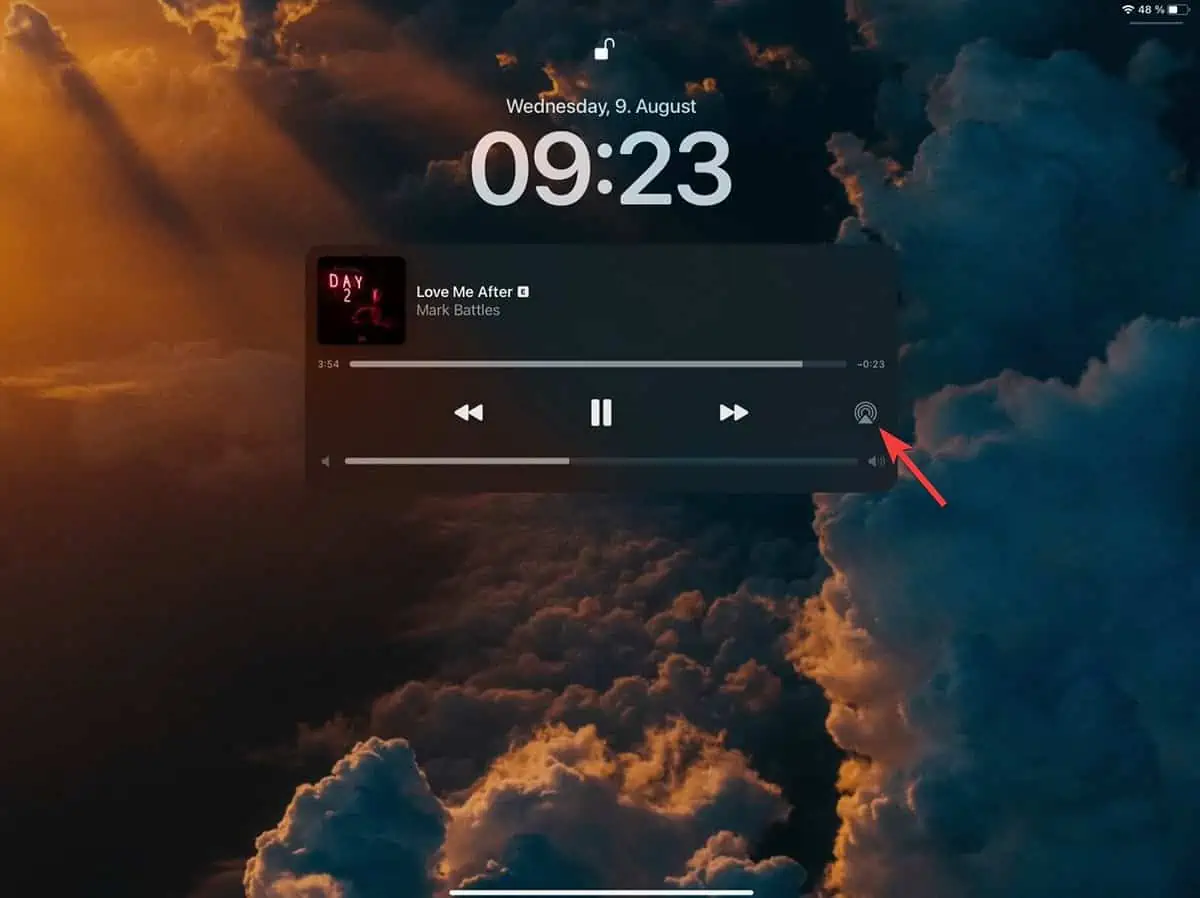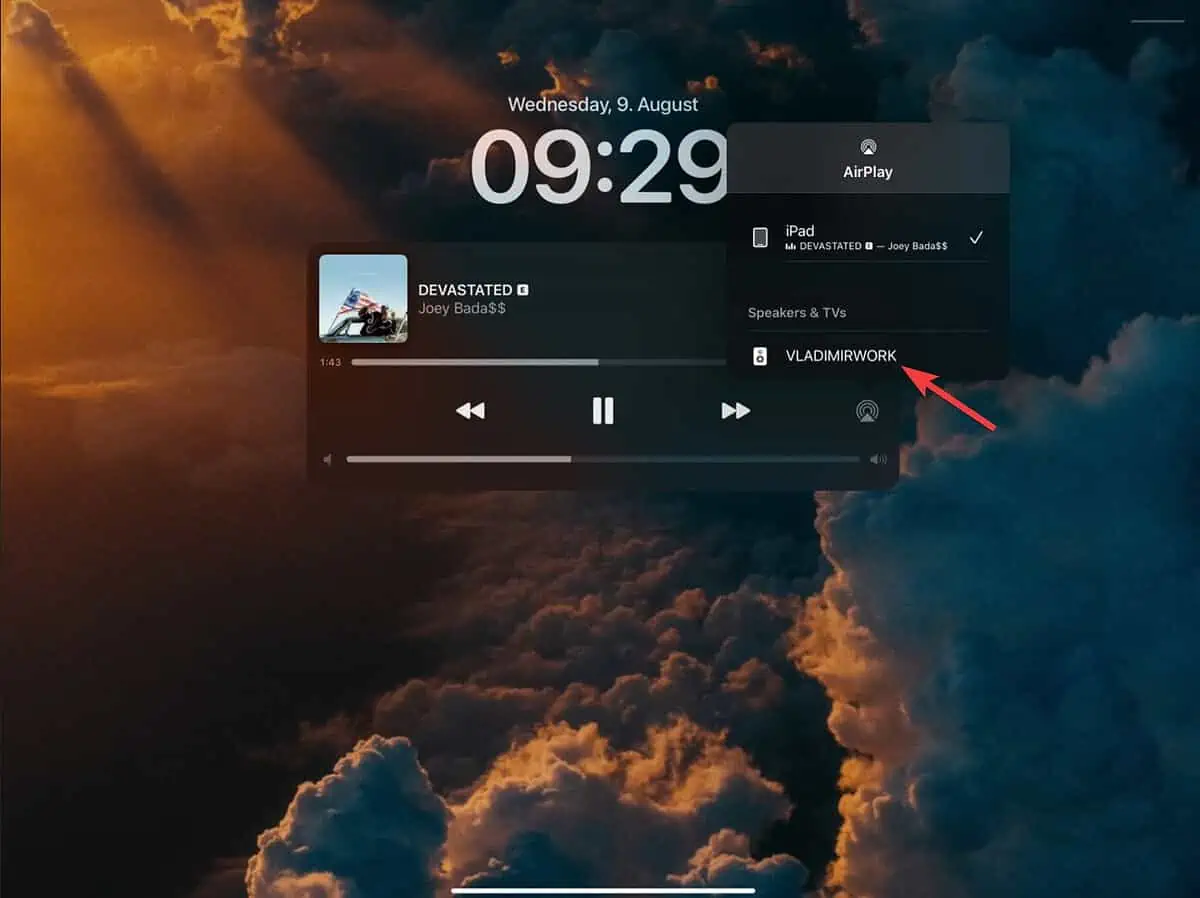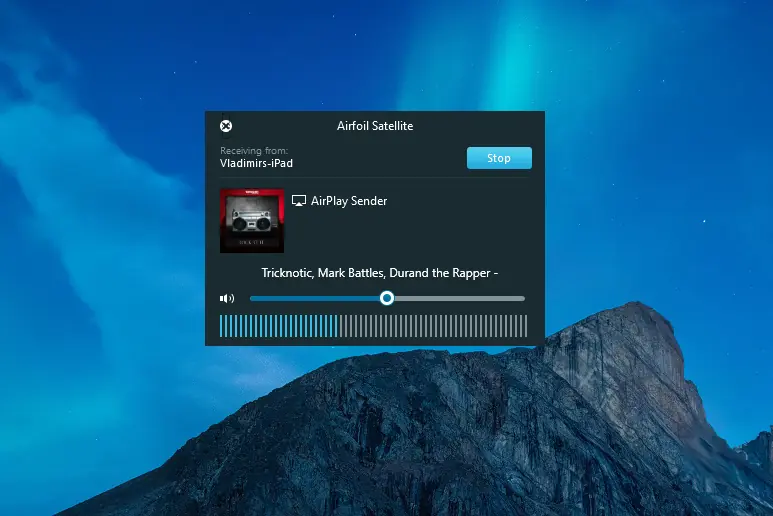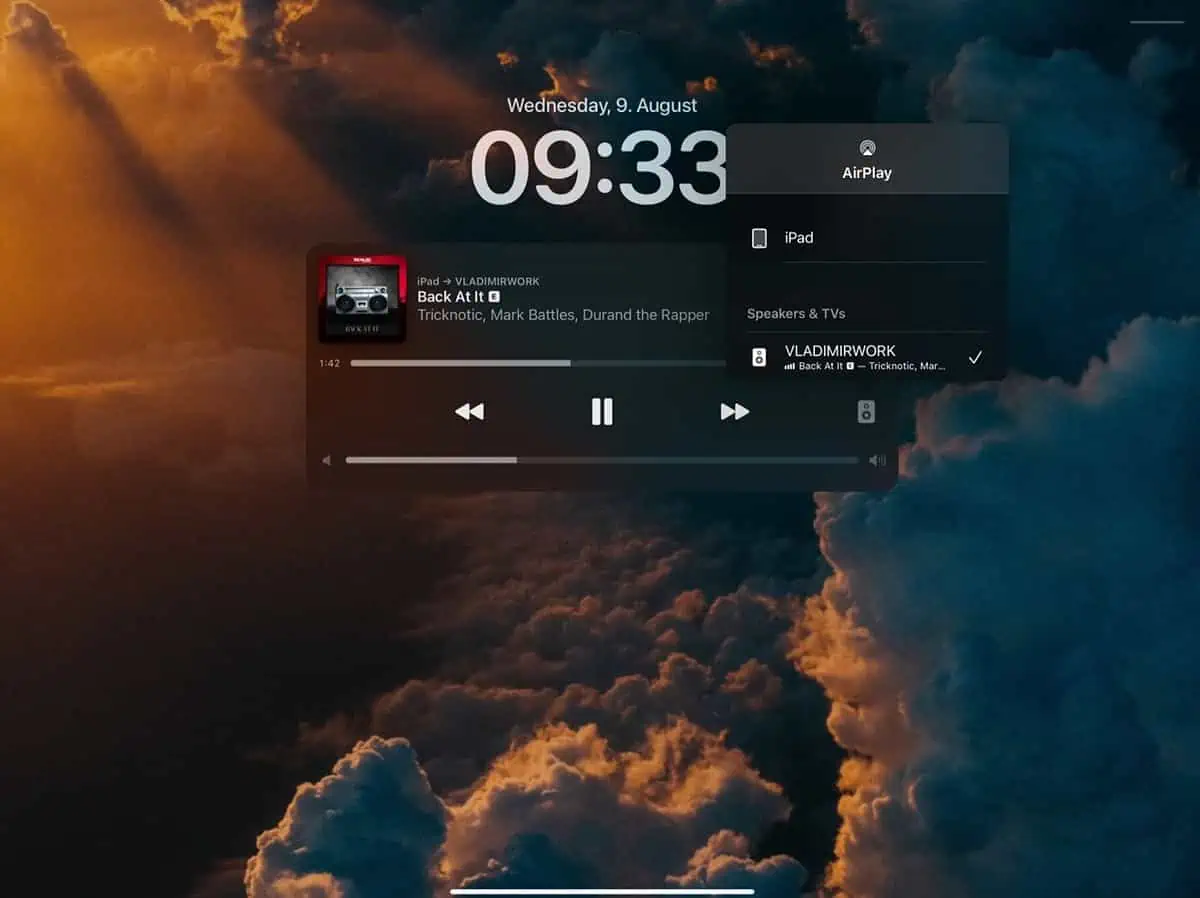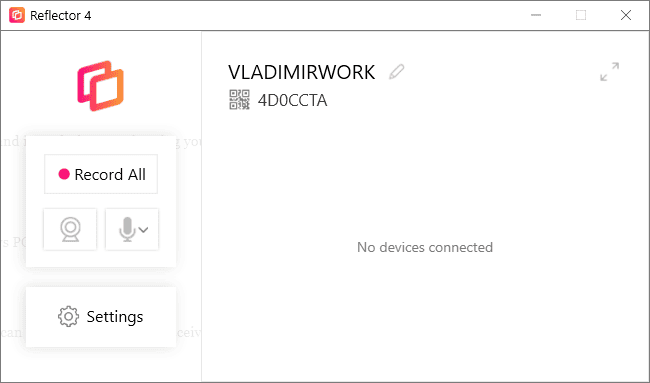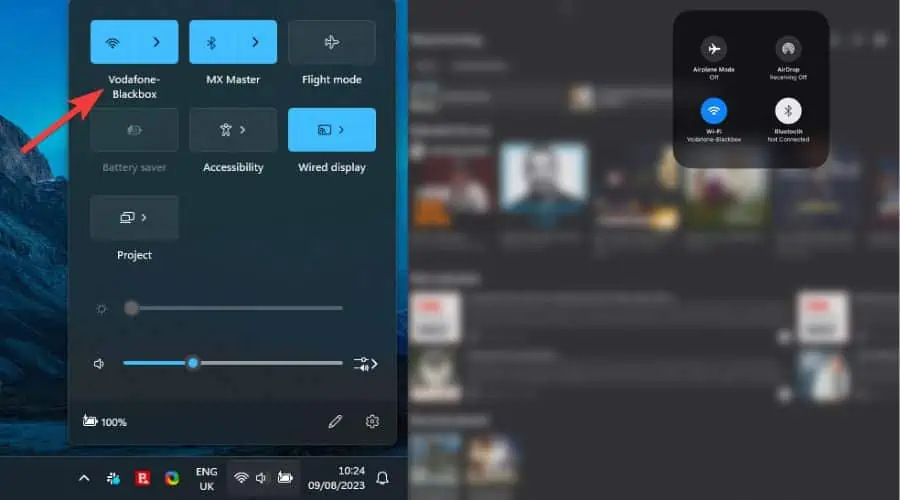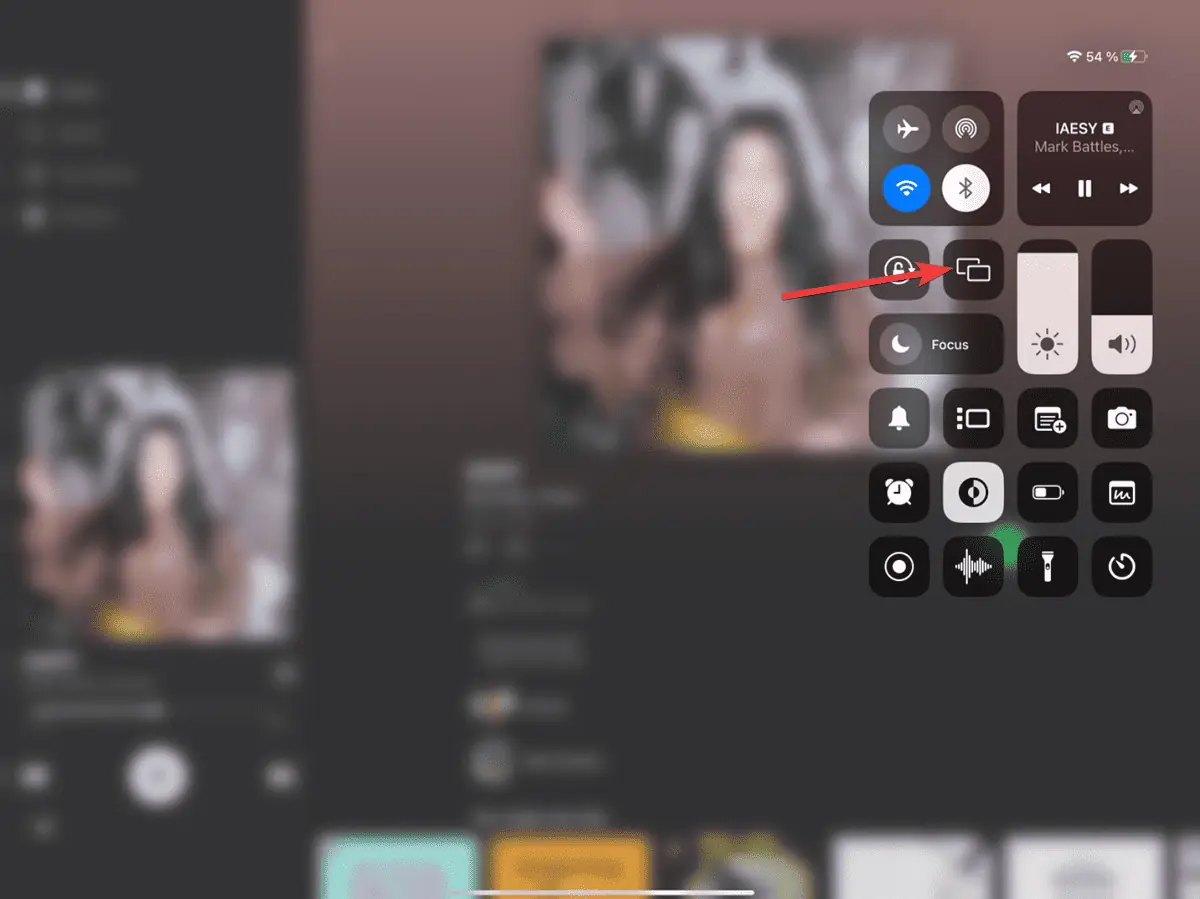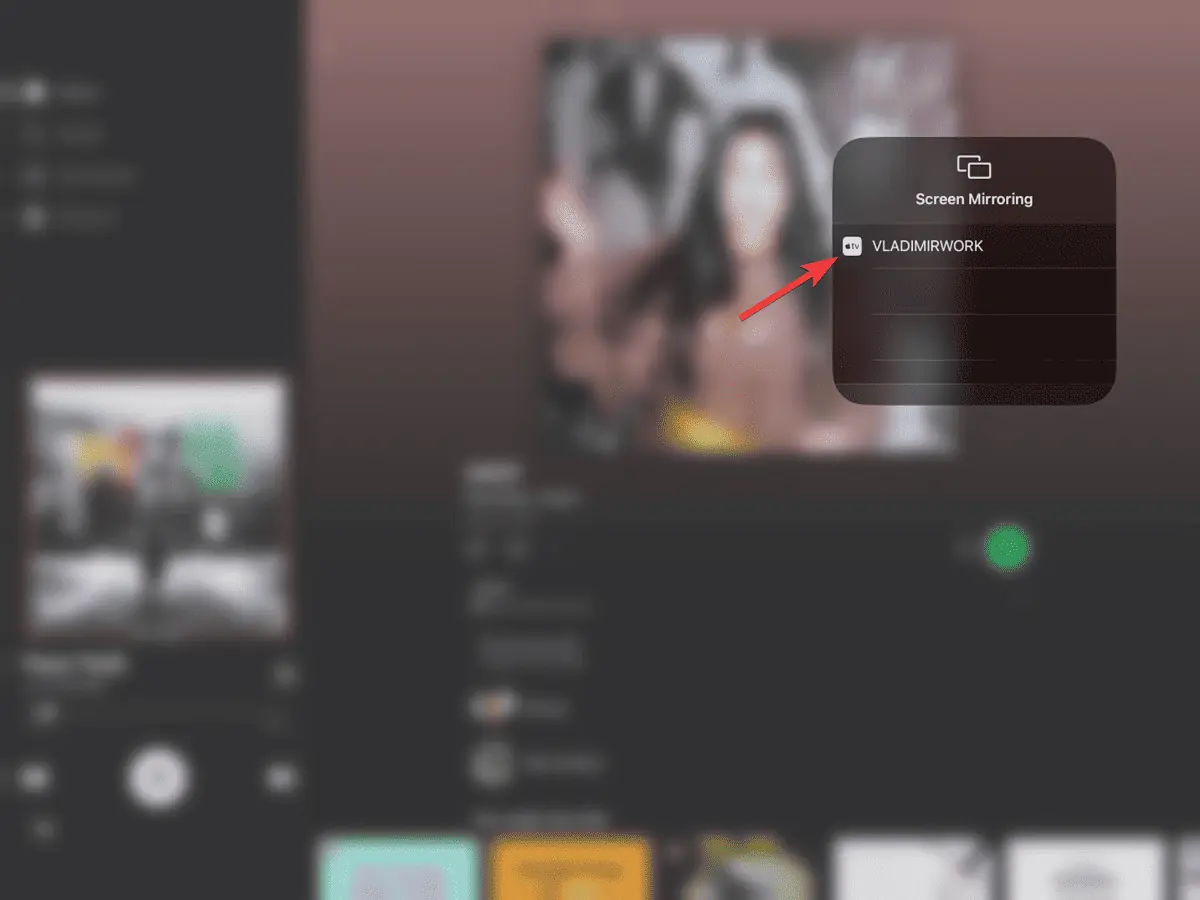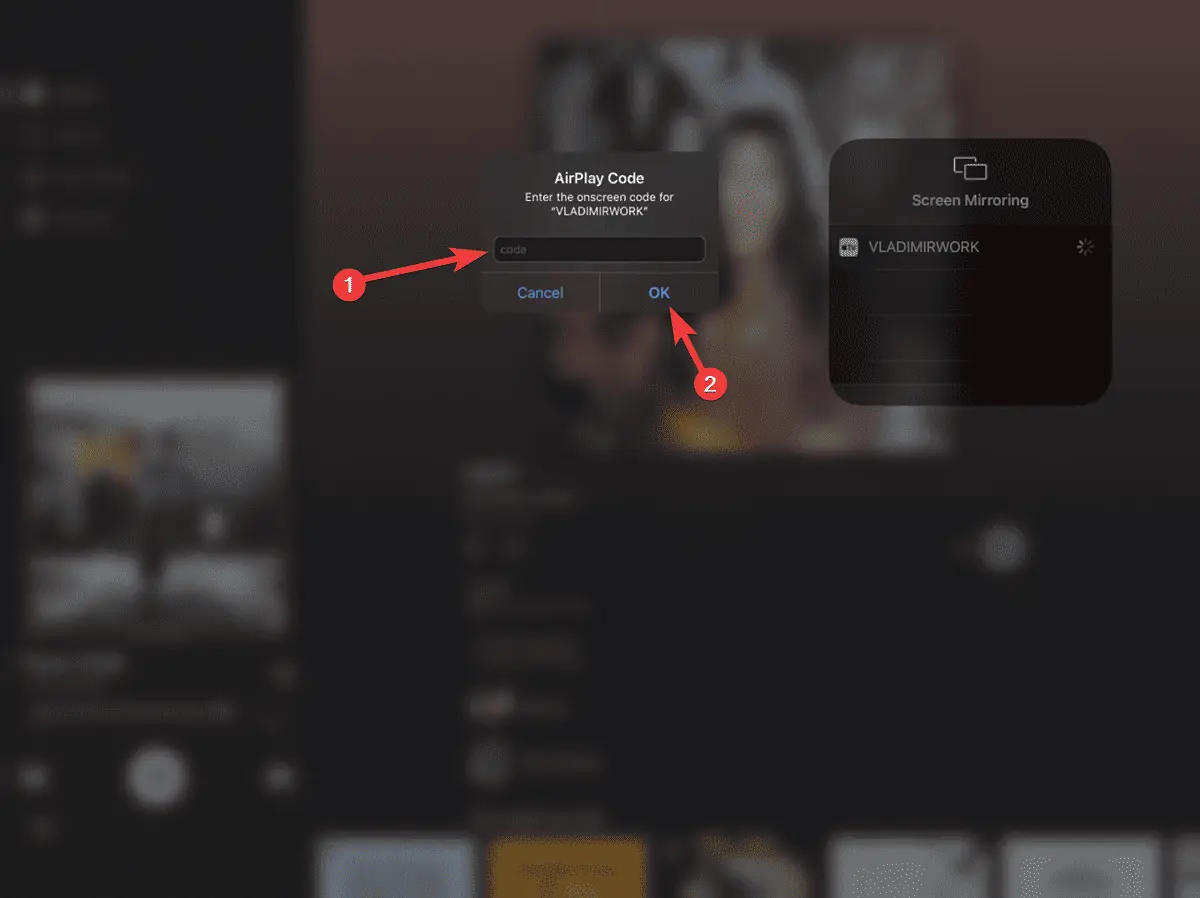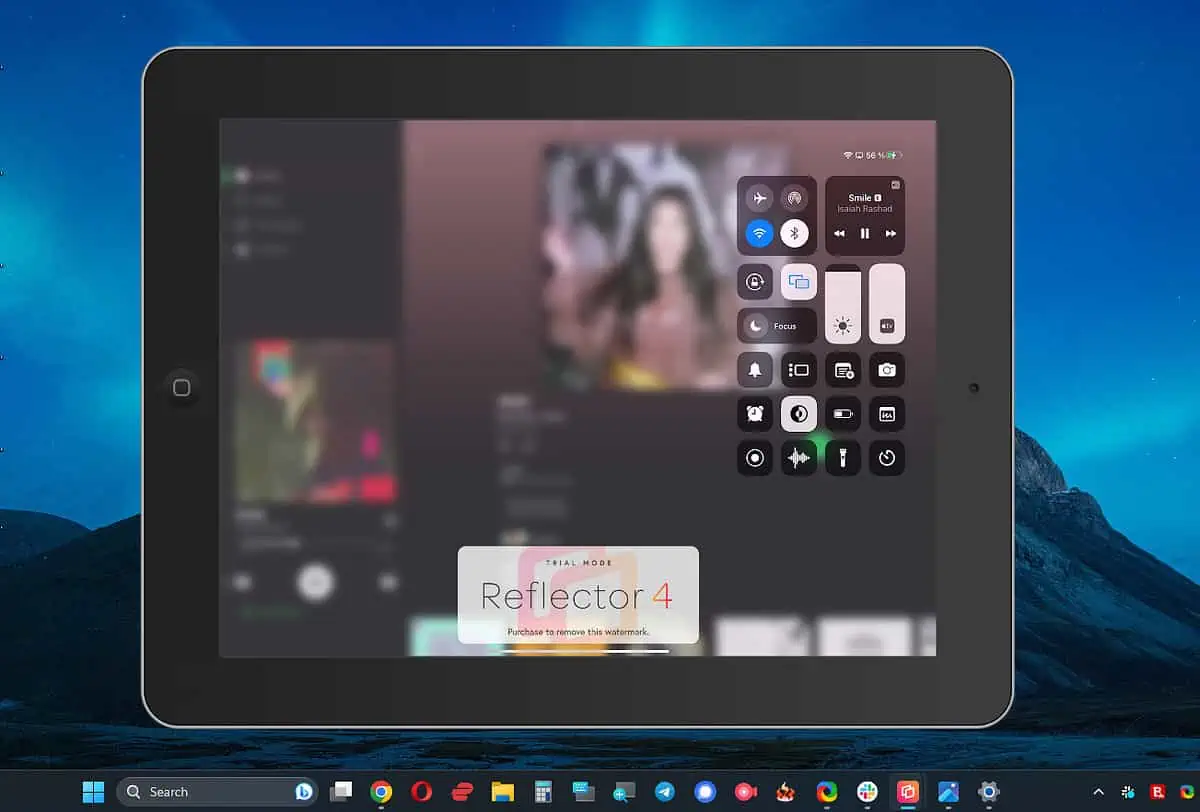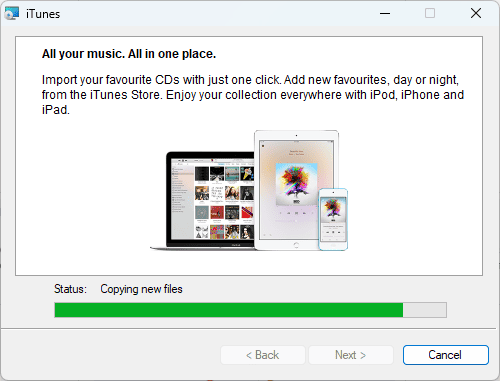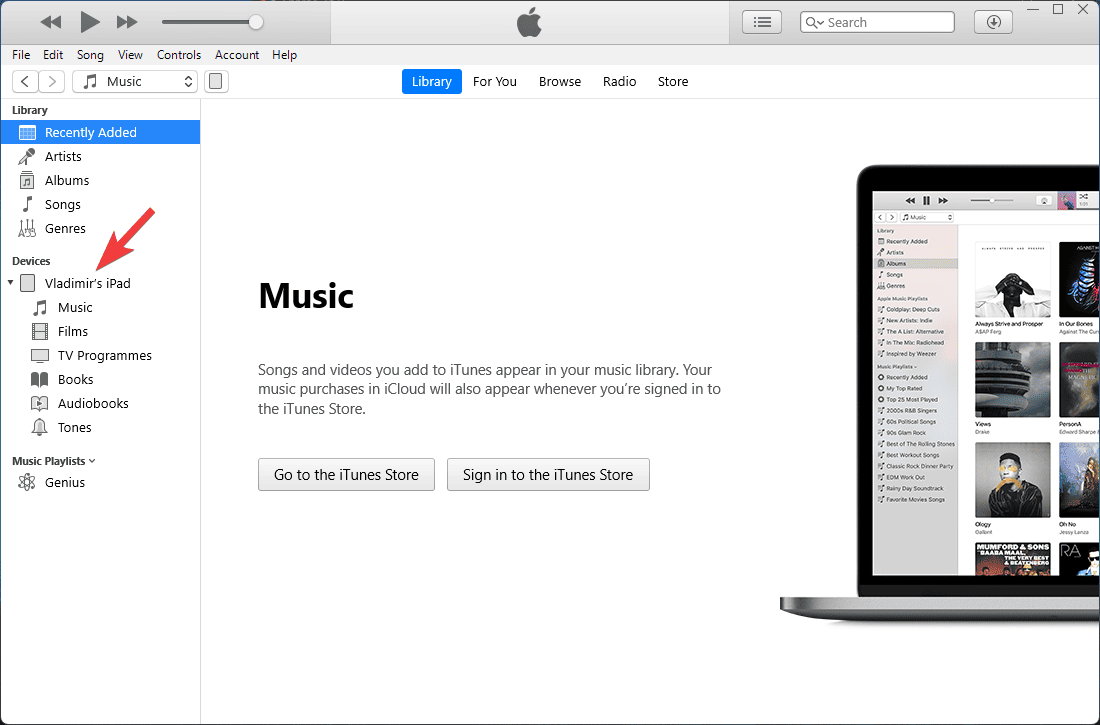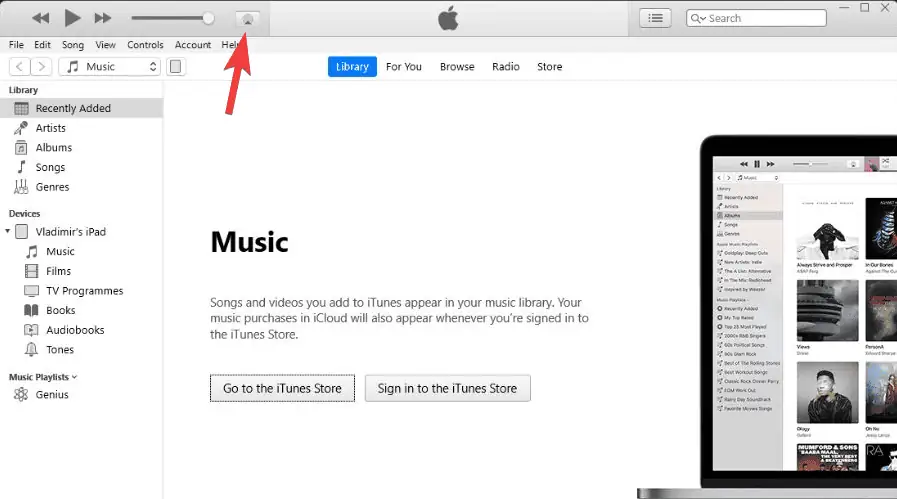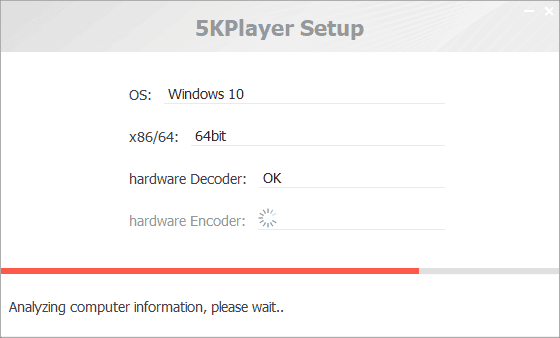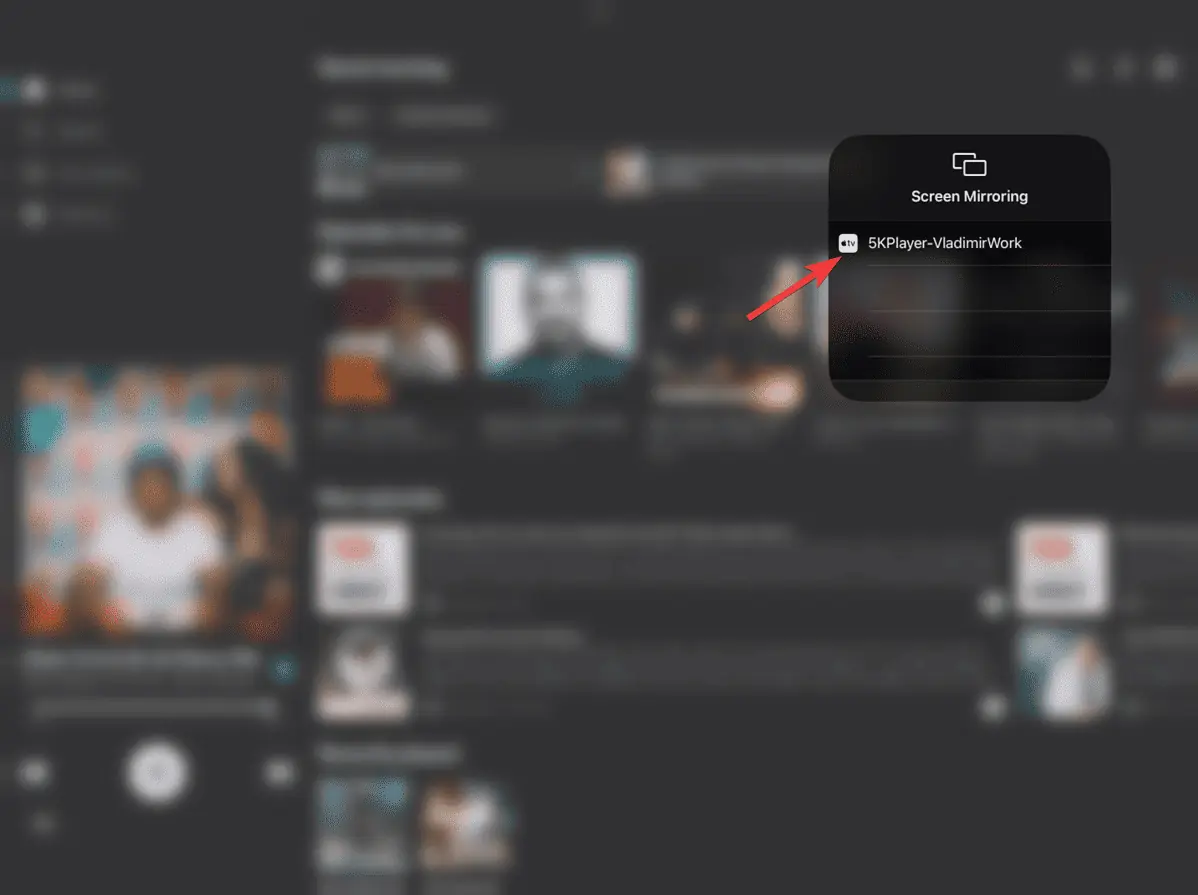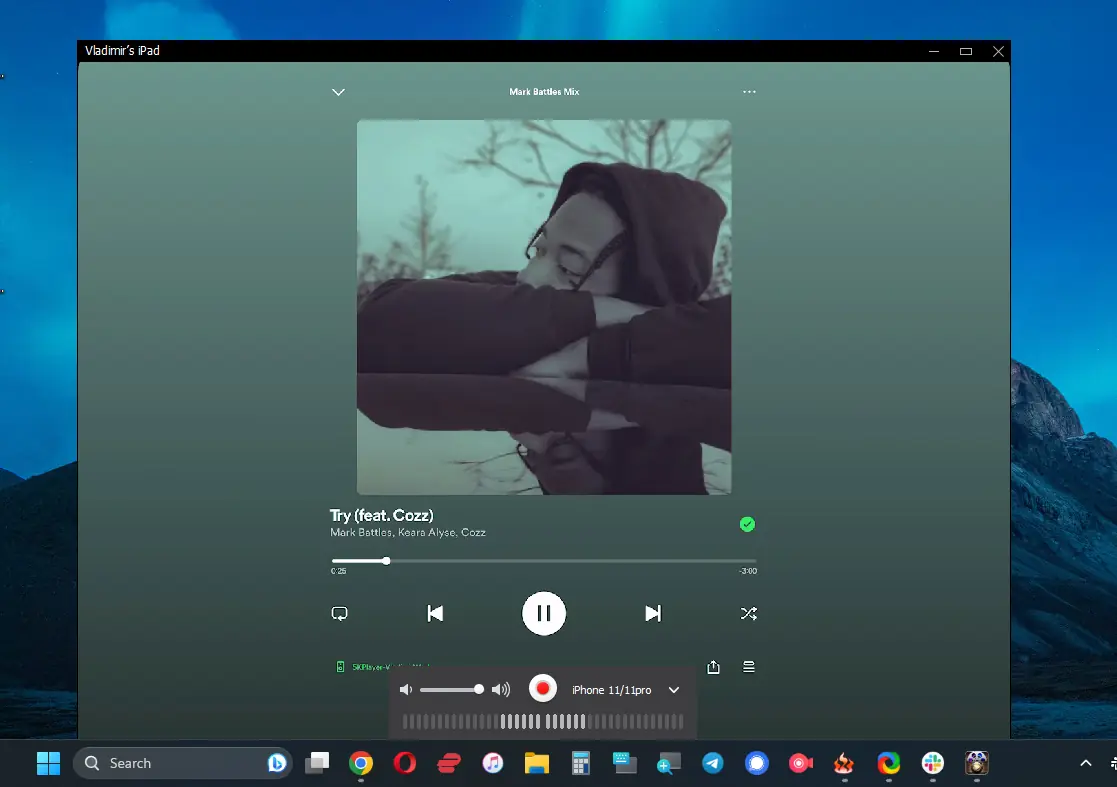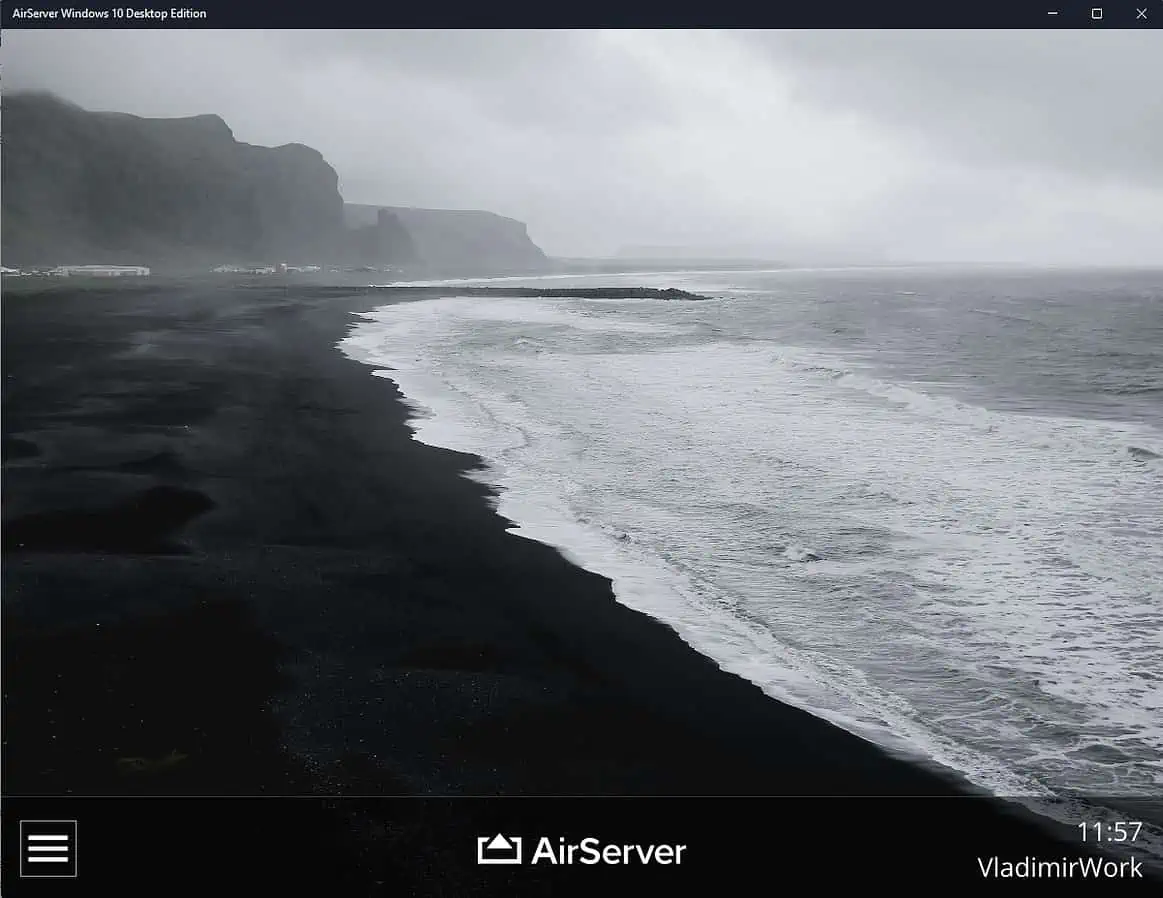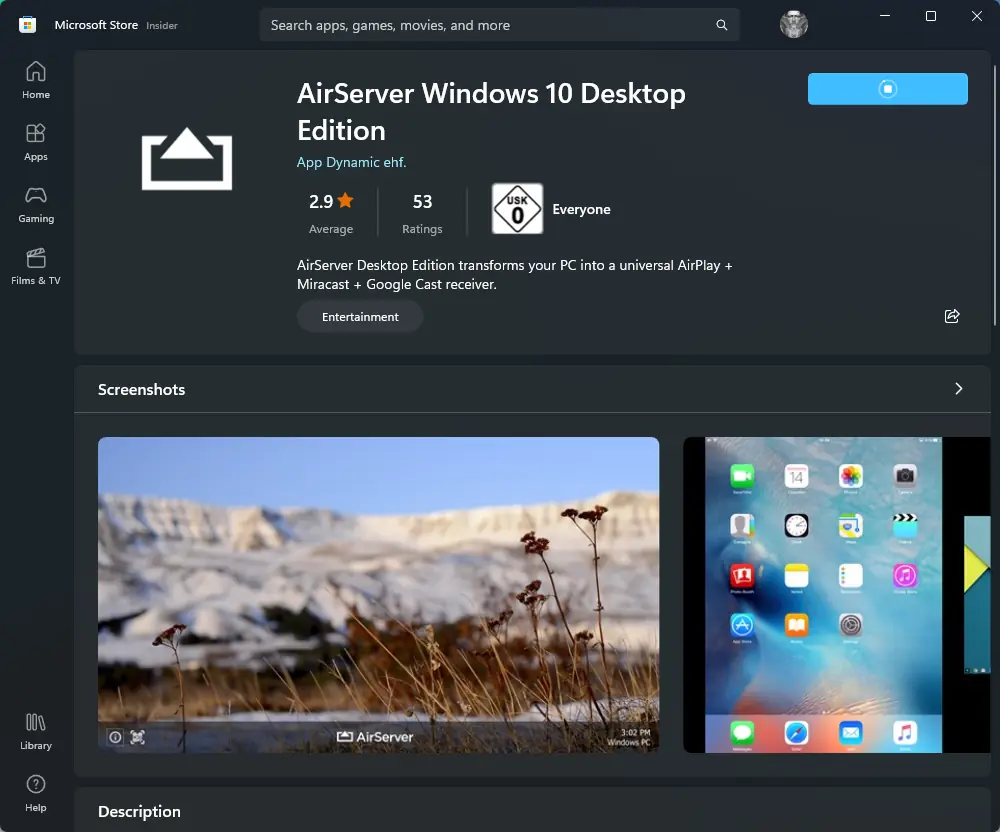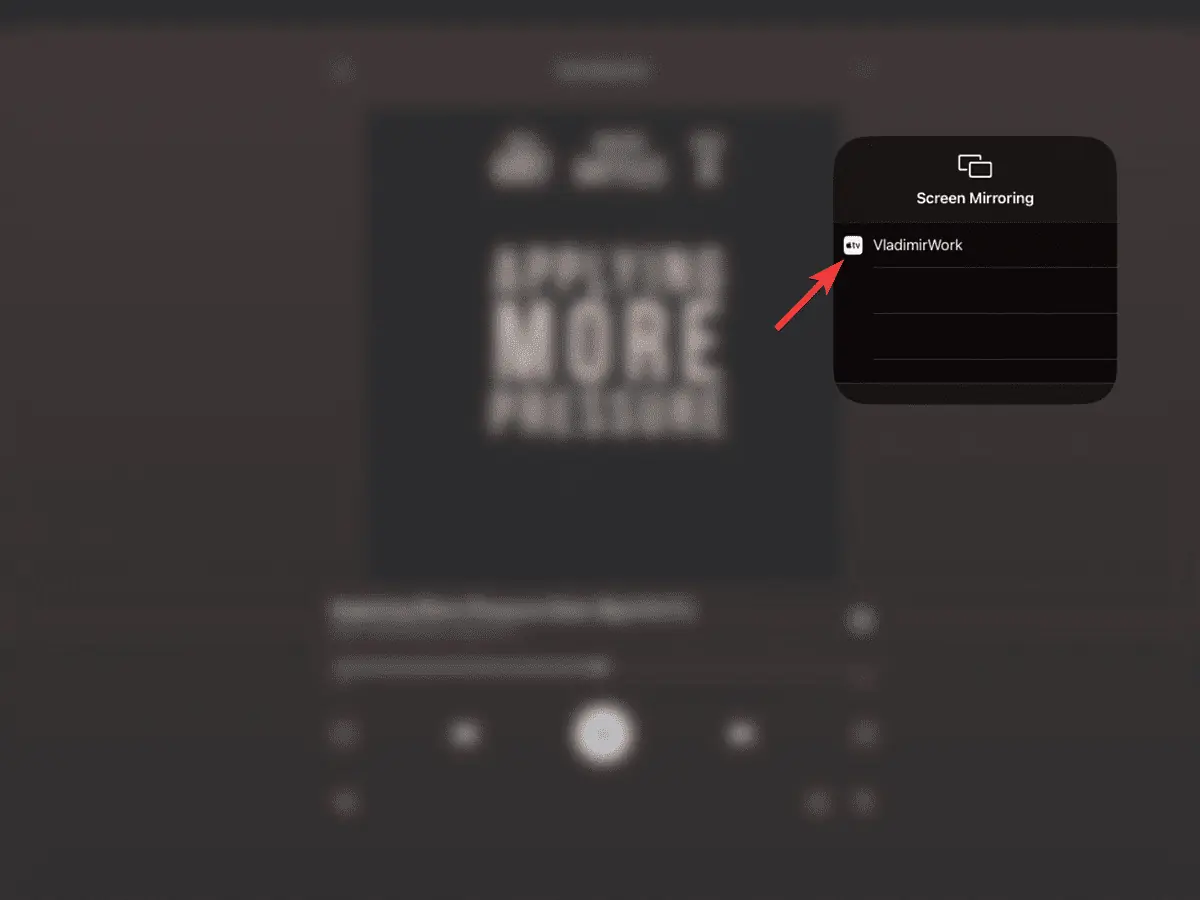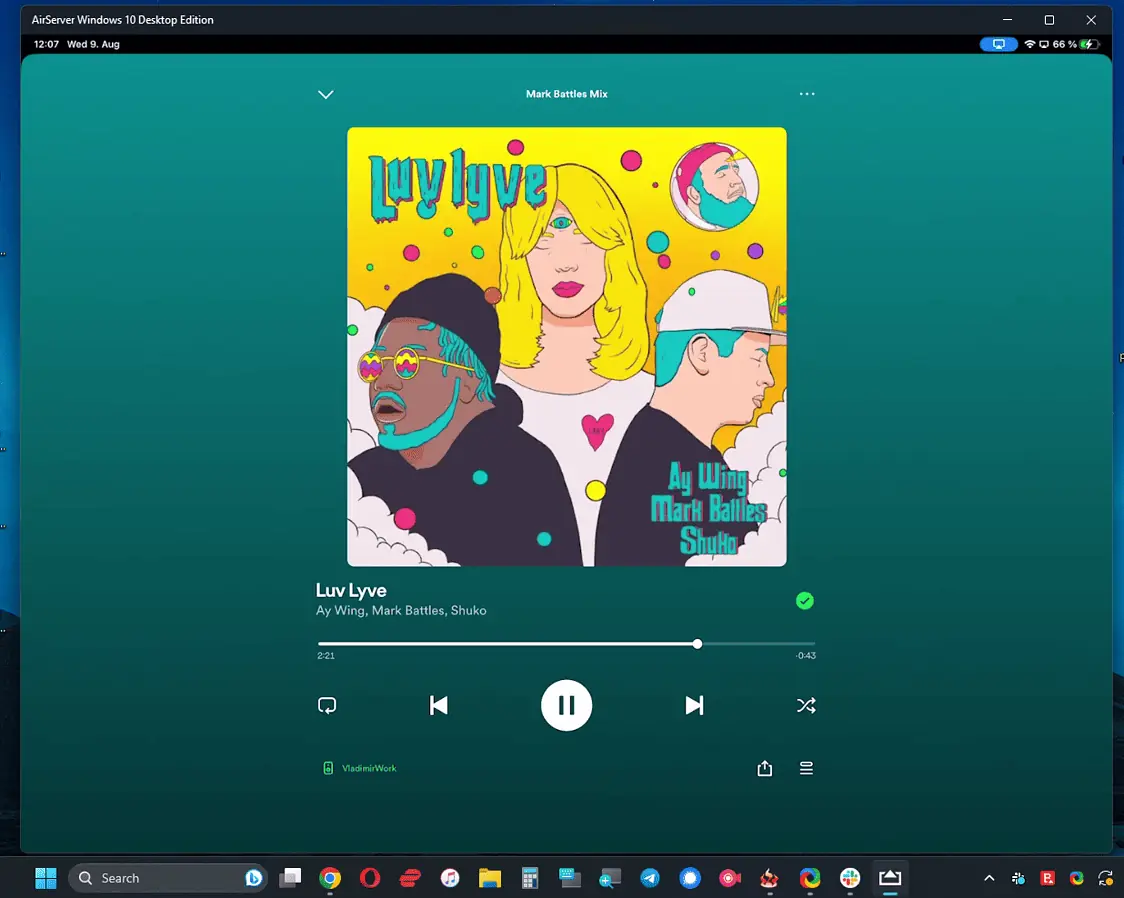AirPlay для Windows: 6 швидких способів використання на ПК
5 хв. читати
Оновлено на
Прочитайте нашу сторінку розкриття інформації, щоб дізнатися, як ви можете допомогти MSPoweruser підтримувати редакційну команду Читати далі
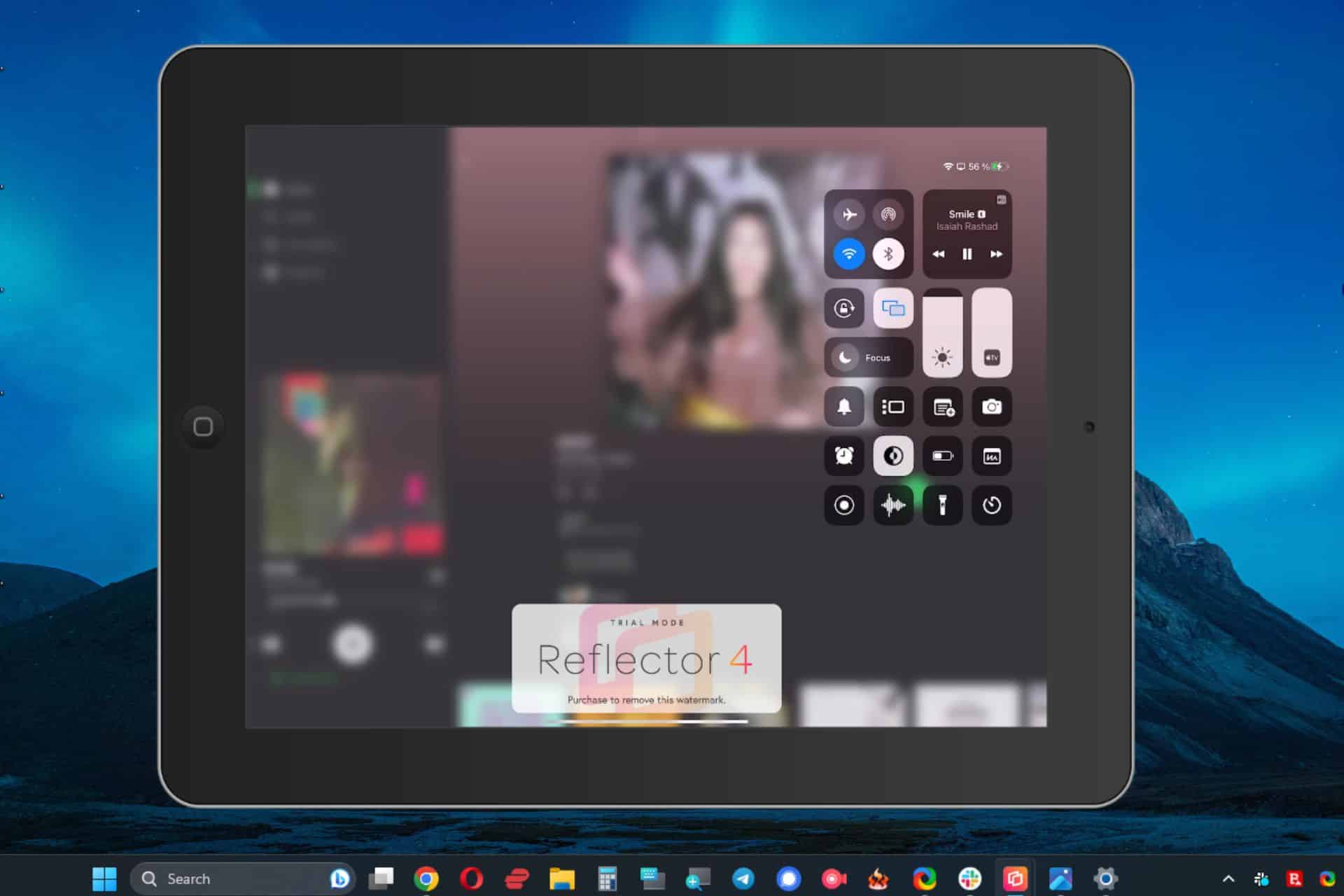
Ви зацікавлені у використанні AirPlay для Windows? Ця технологія Apple, швидше за все, покращить ваш мультимедійний досвід, що забезпечує безперебійну передачу потокового передавання з пристрою iOS на комп’ютер.
Незважаючи на те, що ця служба розроблена для пристроїв Apple, ви можете бути раді дізнатися, що існує кілька способів використання служби AirPlay на вашому ПК з Windows.
Ця стаття охопить всю інформацію, необхідну для налаштування успішного з’єднання AirPlay на ПК з Windows, тож приступимо відразу!
1. iMyFone MirrorTo
iMyFone MirrorTo це програмне забезпечення, спеціально розроблене для дублювання мобільних пристроїв на ваш комп’ютер. Він оснащений чудовими функціями, такими як можливість віддзеркалювати кілька екранів на вашому ПК одночасно. Ви можете використовувати це програмне забезпечення для віддзеркалення з пристроїв iPad, iPhone та Android.
2. Відкрийте iMyFone MirrorTo на своєму ПК та виберіть iOS.
3. Виберіть WiFi, щоб використовувати програму через бездротове з’єднання.
4. Надайте iMyFone MirrorTo доступ до всіх мереж.
5. Увійдіть у Центр керування на своєму мобільному телефоні, виберіть Дзеркальне відображення екрана та виберіть Дзеркало до.
2. Аерофіль Супутник
Аерофіль Супутник це стороннє програмне забезпечення, розроблене для подолання розриву між пристроями Apple і ПК з Windows, і робить це ідеально. Це програмне забезпечення діє як приймач для вмісту AirPlay і працює, створюючи безперебійне з’єднання з вашим пристроєм iOS.
- Завантажте та встановіть Airfoil на свій ПК.
- Відкрийте програму на ПК.
- відкритий Spotify або будь-яке інше медіа-середовище на вашому пристрої iOS.
- Натисніть AirPlay варіант від відповідного гравця.
- Виберіть свій ПК зі списку пристроїв.
- Airfoil почне відтворювати медіафайли на вашому ПК, щойно ви клацнете пристрій.
- І ви також зможете помітити цю зміну на своєму пристрої iOS.
3. Відбивач 4
Відбивач 4 це ще одна чудова програма, яка допомагає підключити ваш ПК до пристроїв iOS через AirPlay, і вона працює, перетворюючи ваш ПК на віртуальний приймач. Це корисно для презентацій, демонстрацій або просто перегляду улюбленого вмісту на великому дисплеї.
- Завантажте та встановіть програму Reflector на свій пристрій Windows.
- Відкрийте програмне забезпечення та переконайтеся, що ви ПК та пристрої iOS є підключений до тієї самої мережі.
- Відкрийте Центр керування на пристрої iOS і торкніться Відображення екрана.
- Виберіть свій ПК з Windows як вихід зі списку.
- Введіть код, який з’являється на екрані ПК з Windows, на пристрої iOS, щоб створити з’єднання.
- Фактичний iPad з’явиться на екрані вашого комп’ютера з ОС Windows, у якому буде відображено все, що ви робите на iPad, зокрема передавання аудіо та відео.
4. ITunes
iTunes добре відомий як основне програмне забезпечення для керування мультимедійними файлами для пристроїв iOS, але секрет у тому, що він також може працювати як приймач AirPlay для вашого ПК.
Ось як ви можете це зробити:
- Завантажте та встановіть додаток на свій ПК.
- Відкрийте iTunes і підключіть пристрій iOS до ПК.
- Натисніть значок AirPlay у верхньому лівому куті екрана.
- Виберіть свій ПК з Windows зі списку виходів і почати потокове передавання.
примітки: Варто знати, що для деяких користувачів кнопка AirPlay не відображається в програмі iTunes. Люди рекомендували перезапустити службу Bonjour з диспетчера завдань, щоб виправити це, але Apple не опублікувала офіційної відповіді. Якщо так, скористайтеся програмою стороннього розробника зі списку.
5. 5KPlayer
5KPlayer це мультимедійний програвач із вбудованою функцією AirPlay у Windows. Незважаючи на те, що це гідний медіаплеєр, користувачі Windows більше радіють можливості підключити свої пристрої iOS або Mac до своєї ОС Windows.
- Завантажте, встановіть 5KPlayer і запустіть його на своєму ПК.
- Переконайтеся, що пристрої iOS і ПК підключені до однієї локальної мережі.
- Відкрийте Центр керування на пристрої iOS і торкніться Екран Mirroring.
- Виберіть свій ПК зі списку пристроїв, що з’явиться.
- На вашому комп’ютері з’явиться нове вікно, у якому буде відображено екран iPad.
6. AirServer Connect
AirServer Connect це ще одна корисна програма, призначена для перетворення вашого ПК з Windows на AirPlay. Це дає змогу віддзеркалювати відображення пристроїв iOS на більшому екрані, підключеному до ПК.
Зручний інтерфейс робить його придатним навіть для початківців, що значно покращує ваші можливості обміну та потокового передавання.
- Завантажте, інсталюйте та запустіть програмне забезпечення AirServer на своєму ПК.
- Відкрийте Центр керування на пристрої iOS і торкніться Екран Mirroring.
- Виберіть свій ПК з Windows зі списку пристроїв.
- Програма AirServer тепер почне віддзеркалювати ваш пристрій iOS на ПК з Windows.
Як бачите, інтеграція AirPlay у ваш ПК з Windows дуже доступна та проста, якщо ви знаєте, які програми використовувати, і ми детально розглянули цю тему в цій статті з п’ятьма пропозиціями програмного забезпечення вище. Незалежно від того, яке програмне забезпечення ви виберете, ви напевно насолоджуватиметеся безперебійним дзеркальним відображенням між вашим ПК і пристроями iOS. Покращуйте свої мультимедійні враження за допомогою цих методів!
Не соромтеся поділитися з нами своїми думками в розділі коментарів. Щасливого віддзеркалення!